2.12.4. Формирование изменений к опубликованным протоколам
В Системе существует возможность формирования изменений к раннее размещенным протоколам. Для формирования изменения следует перейти в папку «Протокол (электронные процедуры)», фильтр «Опубликовано», выбрать необходимый протокол и нажать кнопку  [Сформировать изменение] (Рисунок 1).
[Сформировать изменение] (Рисунок 1).
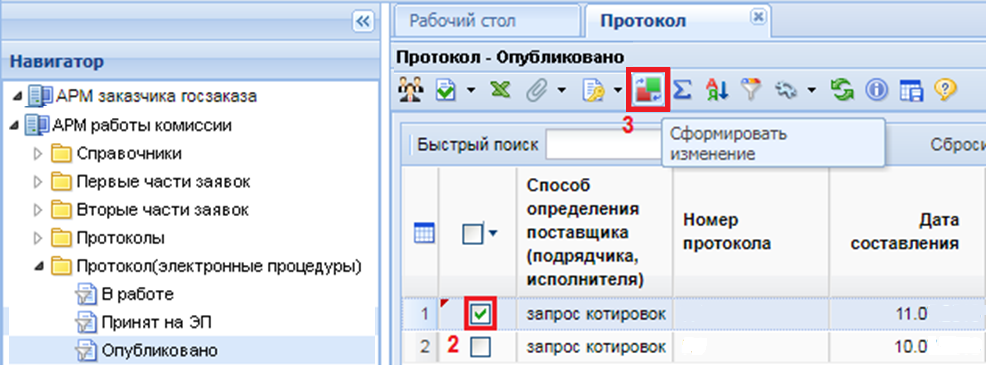
Откроется электронная форма протокола, в которой будет доступна для заполнения вкладка «Изменения» (Рисунок 2).
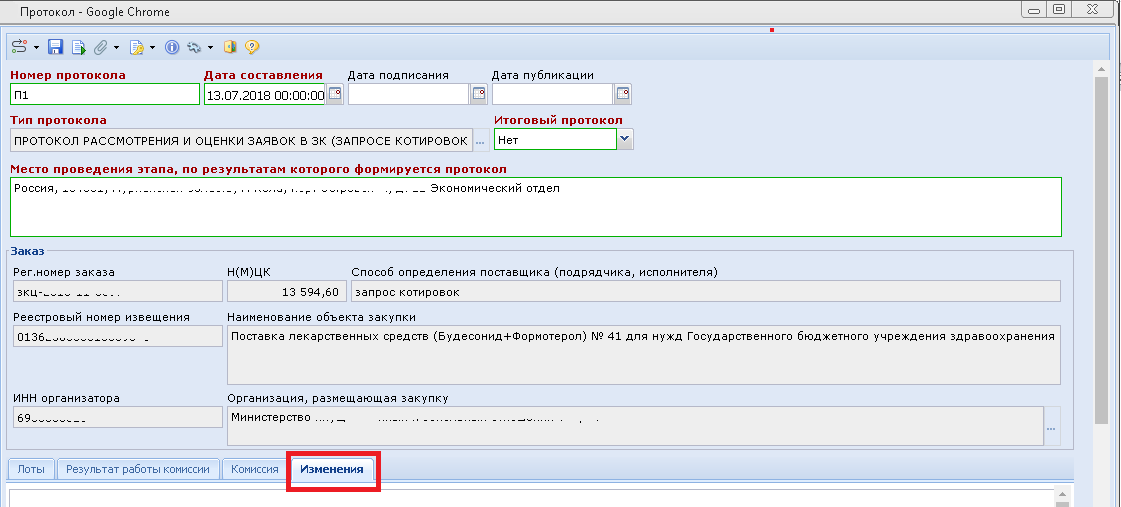
При переходе во вкладку «Изменения», в первую очередь необходимо выбрать одно значение из списка выпадающих, в поле «Основание внесения изменений» (Рисунок 3).
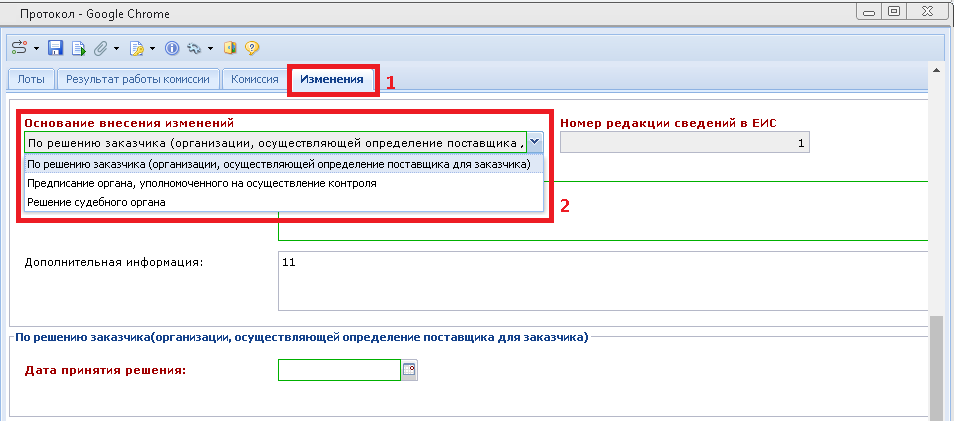
В зависимости от выбранного значения будут активированны, для заполнения, разные блоки полей:
При выборе значения «По решению заказчика (организации, осуществляющей определение поставщика для заказчика» необходимо заполнить поля (Рисунок 4):
- Краткое описание изменения;
- Дата принятия решения.
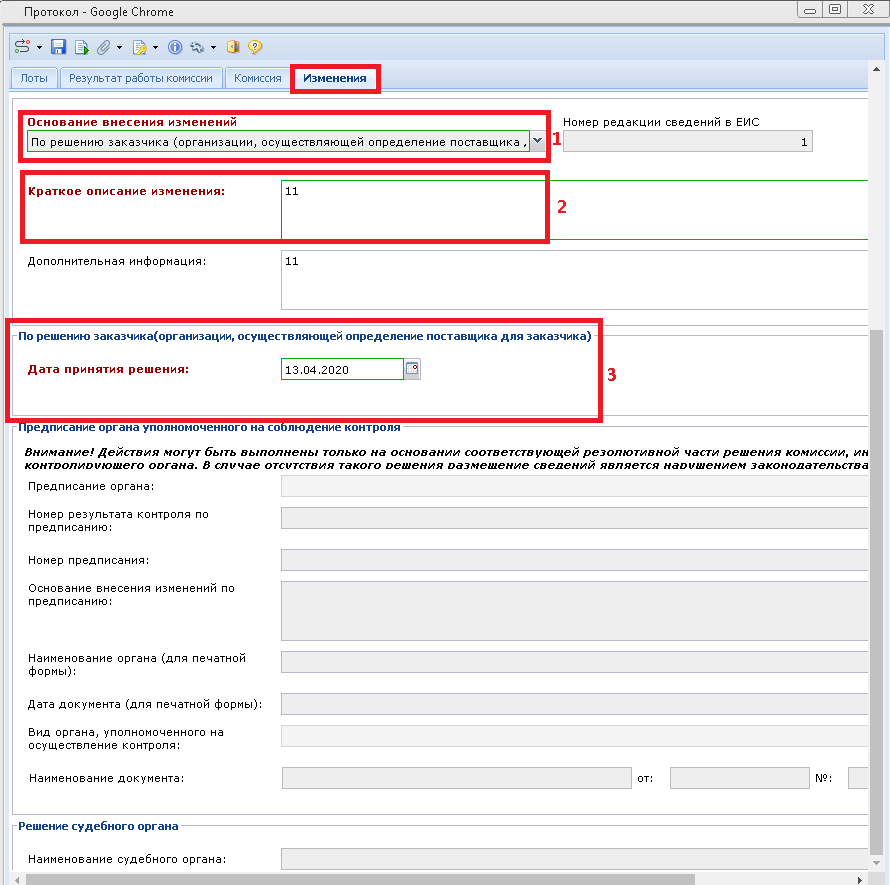
При выборе значения «Предписание органа, уполномоченного на осуществление контроля» необходио заполнить (Рисунок 5):
- Краткое описание изменения;
- Выбратъ значение из выпадающего списка в поле «Предписание органа:».
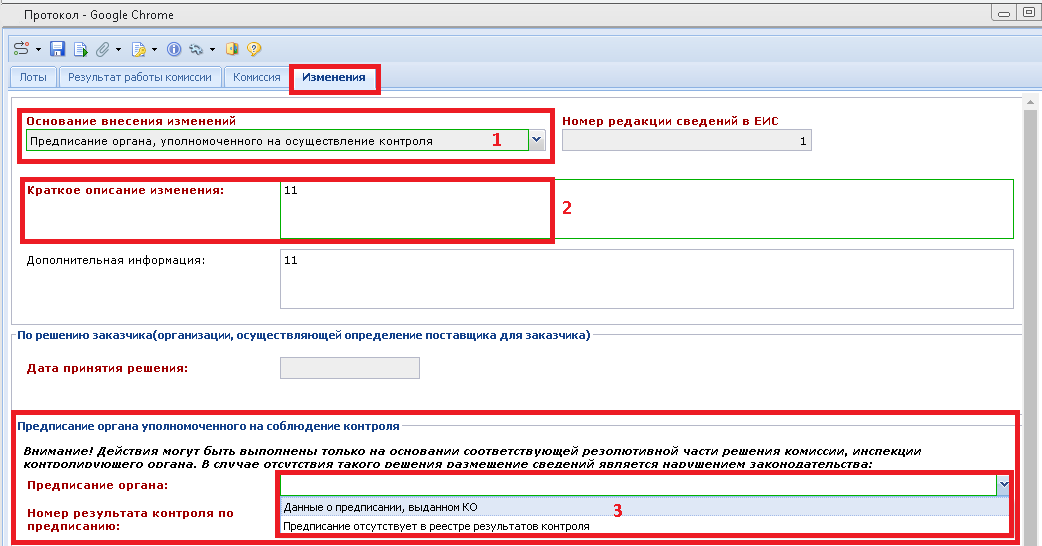
В зависимости от выбранного значения, в данном блоке активизируются разные для заполнения обязательные поля:
При выборе значения «Данные о предписании, выданном КО» необходимо заполнить поле «Номер результата контроля по предписанию» (Рисунок 6).
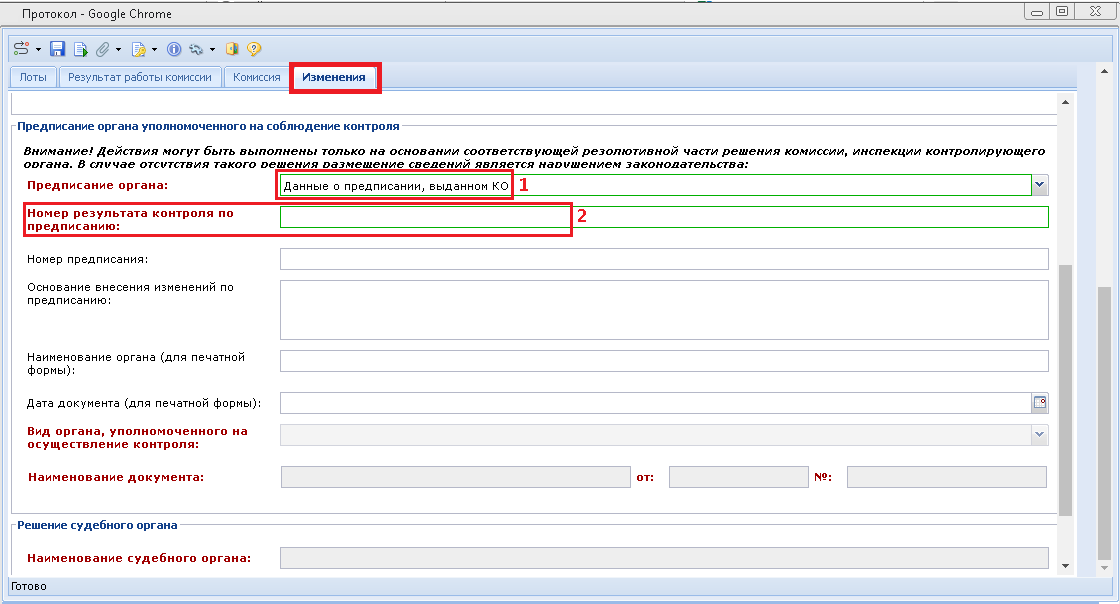
При выборе значения «Предписание отсутствует в реестре резулътатов контроля» становится необходимым заполнить поле «Вид органа уполномоченного на осуществление контроля» (выбором значения из выпадающего списка) и поле «Наименование документа» (Рисунок 7).
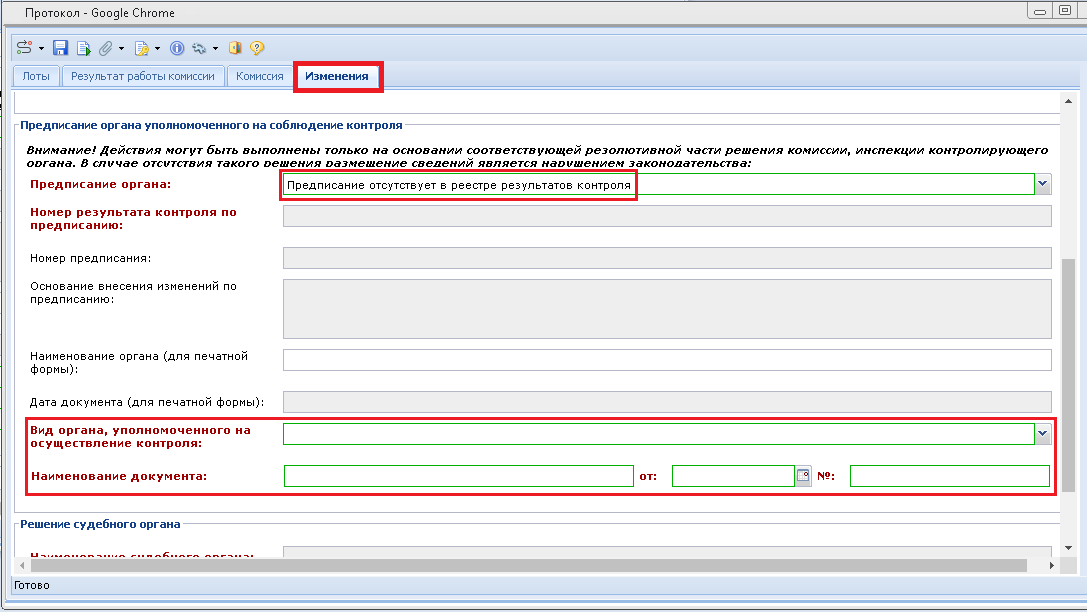
При выборе значения в качестве Основания внесения изменений «Решение судебного органа» необходио заполнить (Рисунок 8):
- Краткое описание изменения;
- Поля в нижнем блоке «Решение судебного органа» (заполняются вручную).
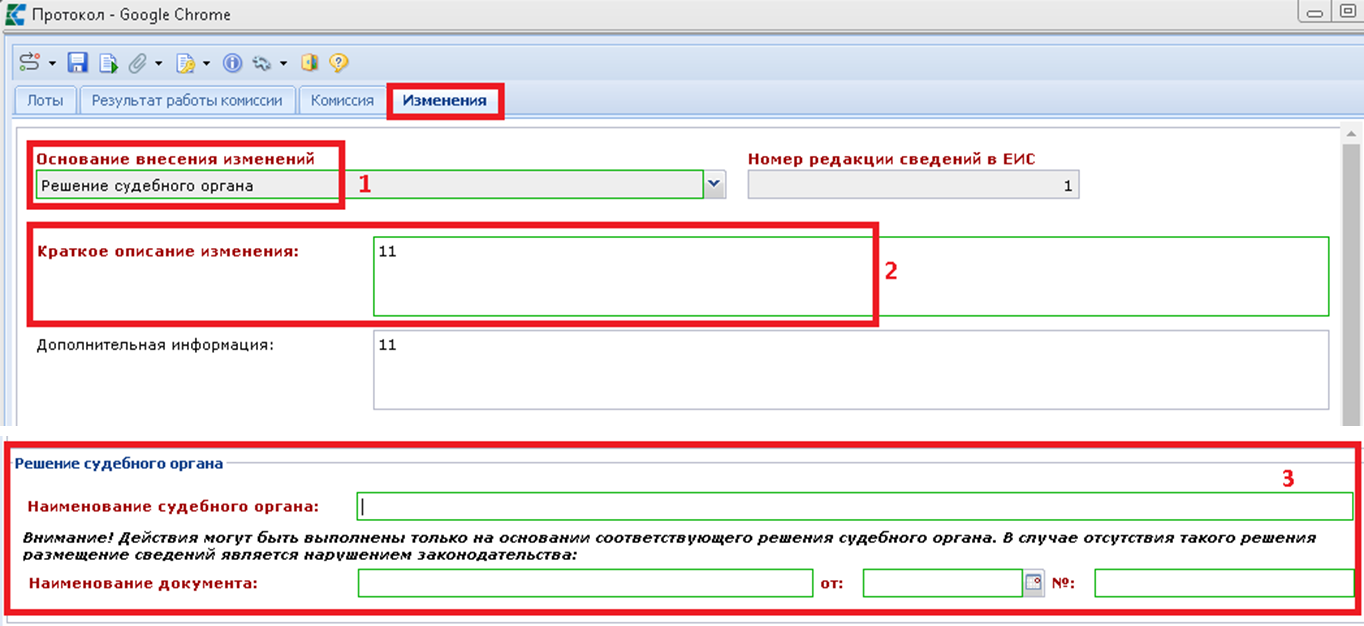
После внесения необходимых исправлений следует сохранить изменение протокола по кнопке  [Сохранить]. Успешно сохраненный документ будет доступен в фильтре «В работе» папка «Протокол (электронные процедуры)».
[Сохранить]. Успешно сохраненный документ будет доступен в фильтре «В работе» папка «Протокол (электронные процедуры)».
Сохраненный протокол нужно выделить в списке документов «В работе» и отправить на ЭТП по кнопке [Отправить документ на ЭТП] (Рисунок 9).

В случае успешной отправки протокола на ЭТП он перейдет в фильтр «Принят на ЭТП». После этого необходимо будет подписать протокол в личном кабинете на ЭТП.
Если при отправке документа возникла ошибка, то причины ошибки отправки документа можно посмотреть по кнопке [Журнал отправки документа на ЭТП] (Рисунок 9). После исправления неточностей, которые были обнаружены в процессе передачи документа, следует повторить отправку по той же кнопке [Отправить документ на ЭТП].
В фильтр «Опубликовано» протокол перейдет на следующий день после его публикации на портале ЕИС.